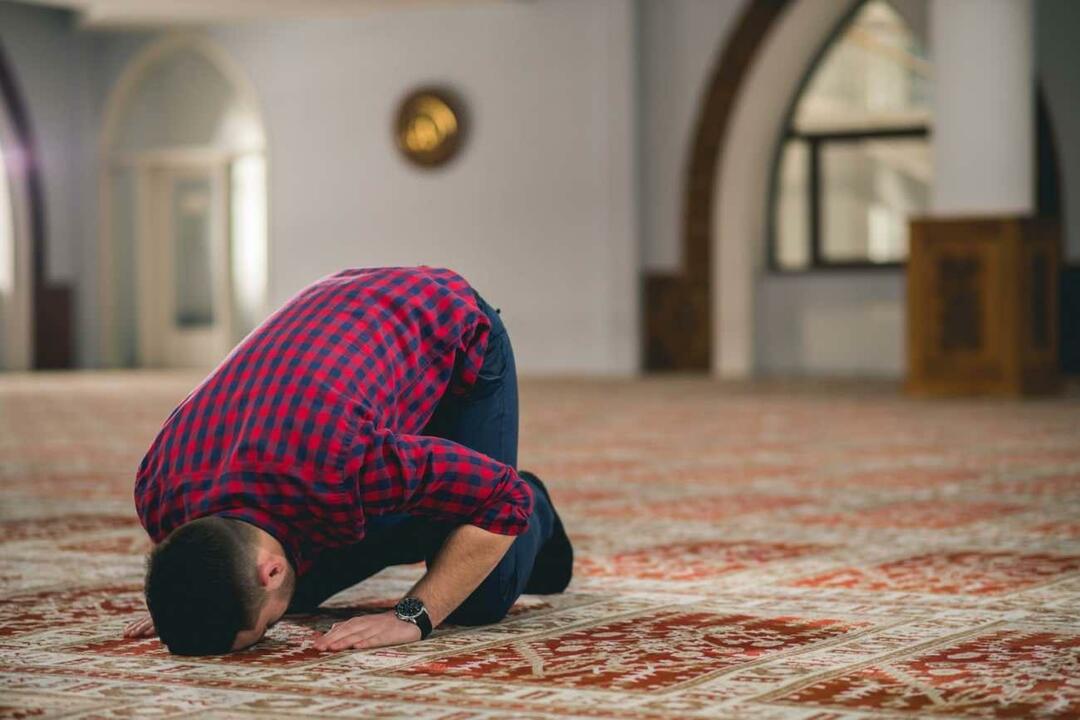Ako nastaviť a nakonfigurovať históriu súborov v systéme Windows 10
Microsoft Windows 10 Zálohovanie / / March 17, 2020
Posledná aktualizácia dňa

História súborov je vstavaný nástroj, ktorý bol prvýkrát zavedený v systéme Windows 8 a umožňuje vám zálohovať údaje a obnovovať odstránené súbory a upravené dokumenty.
Systém Windows 10 obsahuje množstvo užitočných funkcií na obnovenie súborov alebo obnovu celého systému. Jedna funkcia, ktorú možno neviete, sa nazýva História súborov. Tu je prehľad toho, čo to je, ako ho zapnúť a ako ho používať.
Čo je história súborov v systéme Windows 10?
História súborov je vstavaný nástroj, ktorý bol prvý uvedené vo Windows 8 a umožňuje vám obnoviť súbory, ktoré ste omylom odstránili, alebo obnoviť upravený dokument na staršiu verziu. Je to v podstate ako Apple Time Machine ale pre Windows.
Ak ju chcete používať, budete potrebovať externý pevný disk alebo veľkokapacitnú jednotku USB Flash. Môžete ho nastaviť tak, aby používal aj sieťové umiestnenie. História súborov automaticky zálohuje obľúbené položky, kontakty, položky na pracovnej ploche a ďalšie.
Všetky tieto údaje sa môžu rýchlo započítať, ale môžete nakonfigurovať História súborov tak, aby vylúčila určité priečinky a ako často ukladá kópie súborov.
Zapnúť históriu súborov
História súborov je v predvolenom nastavení vypnutá. Ak chcete začať, pripojte externú jednotku. Potom otvorte Nastavenia PC z ponuky Štart a kliknite na položku Aktualizácia a bezpečnosť.
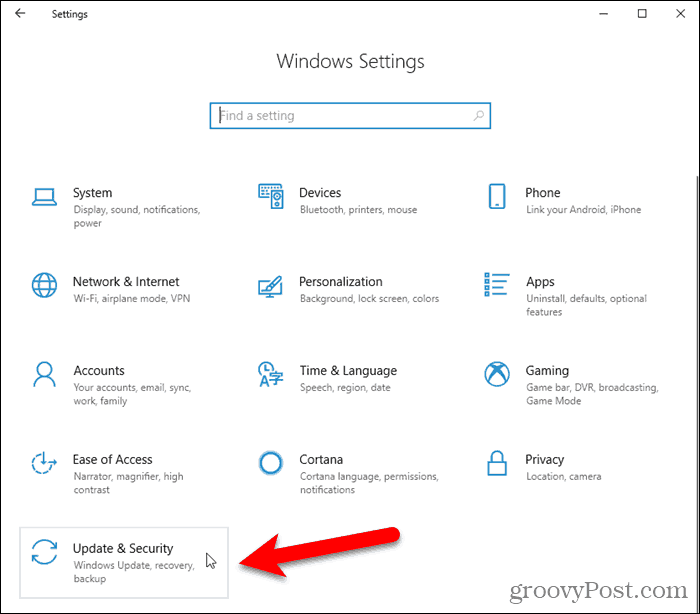
Na ľavej table kliknite na položku zálohovanie. Potom kliknite na tlačidlo OK Pridajte disk napravo.
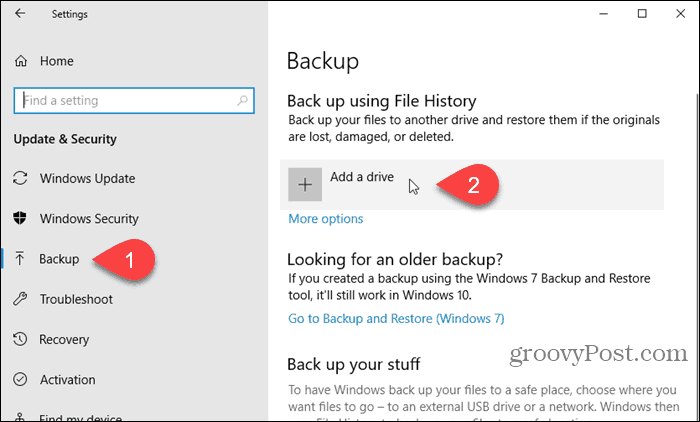
Vľavo sa zobrazí zoznam dostupných jednotiek. Kliknite na ten, ktorý chcete použiť.
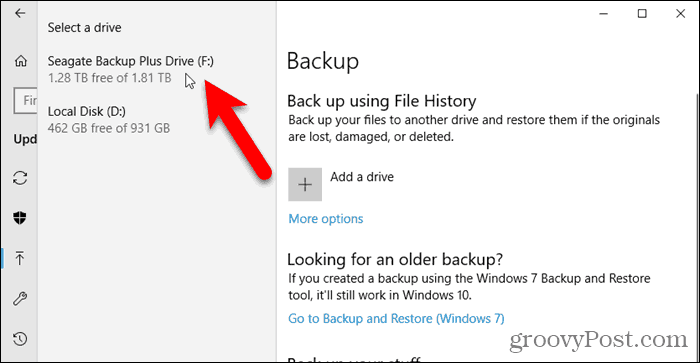
Konfigurovať históriu súborov
Po výbere disku systém Windows automaticky zapne históriu súborov.
Ak chcete nakonfigurovať históriu súborov, kliknite na ikonu Viac možností na internete zálohovanie obrazovka.
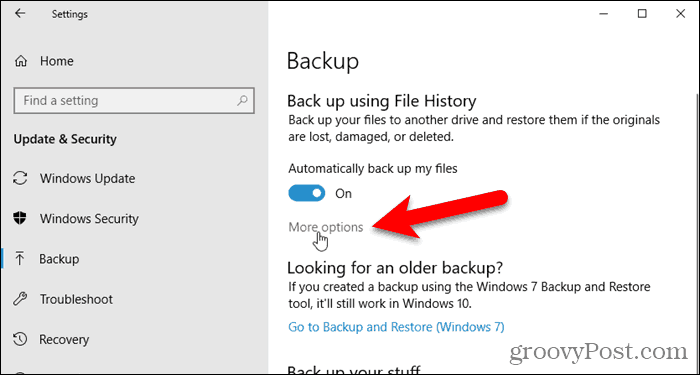
Možnosti zálohovania obrazovka umožňuje nastaviť, ako často sa majú súbory v histórii zálohovať a ako dlho sa majú ukladať verzie. Vyberte možnosti z ponuky Zálohujte moje súbory a Ponechať si zálohy rozbaľovacie zoznamy.
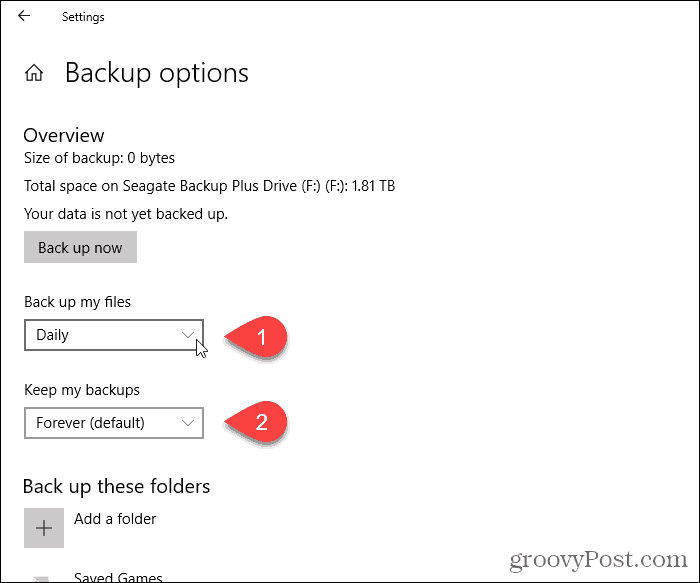
História súborov automaticky pridá určité zložky do zálohy. Pred začatím procesu zálohovania môžete odstrániť priečinky, ktoré nechcete zálohovať.
pod Zálohujte tieto priečinky, vyberte priečinok, ktorý nechcete zálohovať, a kliknite naň Remove. Zopakujte postup pre každý priečinok, ktorý chcete odstrániť.
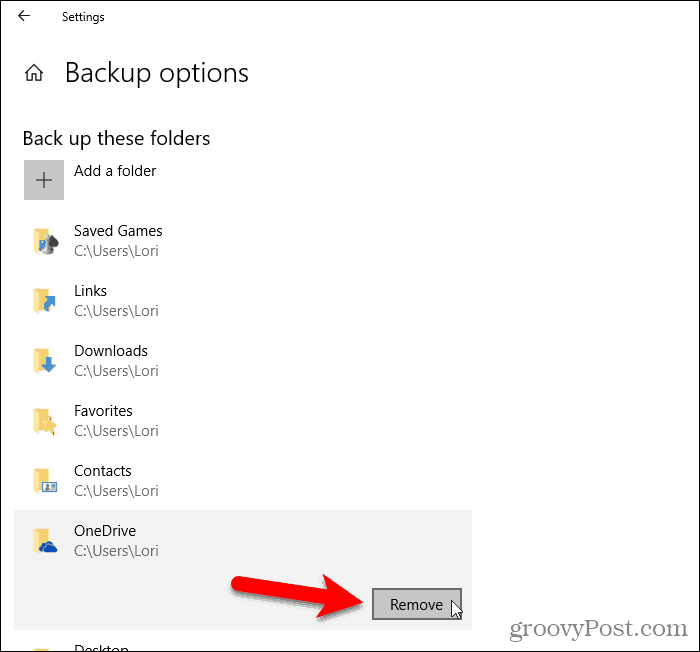
Môžete tiež konkrétne vylúčiť priečinky. Ak napríklad v niektorom zo zálohovaných priečinkov existuje podpriečinok, ktorý nechcete zálohovať, môžete tento podpriečinok vylúčiť.
pod Vylúčte tieto priečinky, kliknite na Pridajte priečinok. Vyberte priečinok, ktorý chcete vylúčiť zo zoznamu Vyberte priečinok kliknite na tlačidlo OK Vyberte tento priečinok.
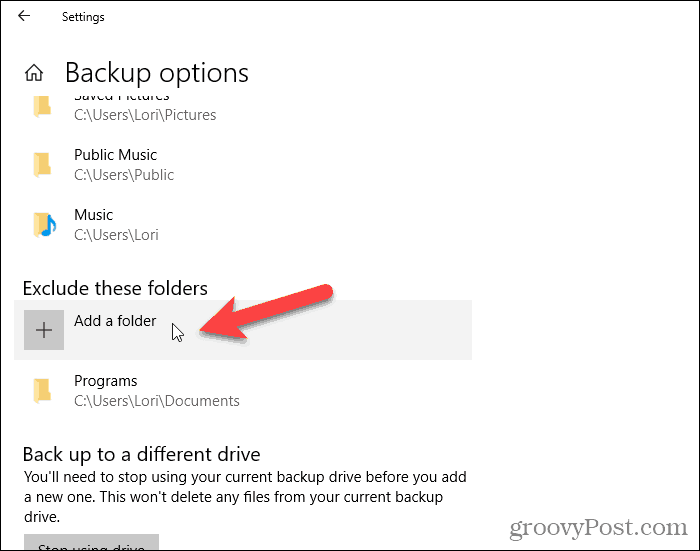
Keď ste pripravení na spustenie procesu zálohovania, kliknite na Zálohovať teraz pod Prehľad.
Zobrazí sa správa, že vaše súbory zálohujú História súborov. Bohužiaľ však nie je uvedený žiadny odhadovaný čas. Počiatočná záloha môže chvíľu trvať.
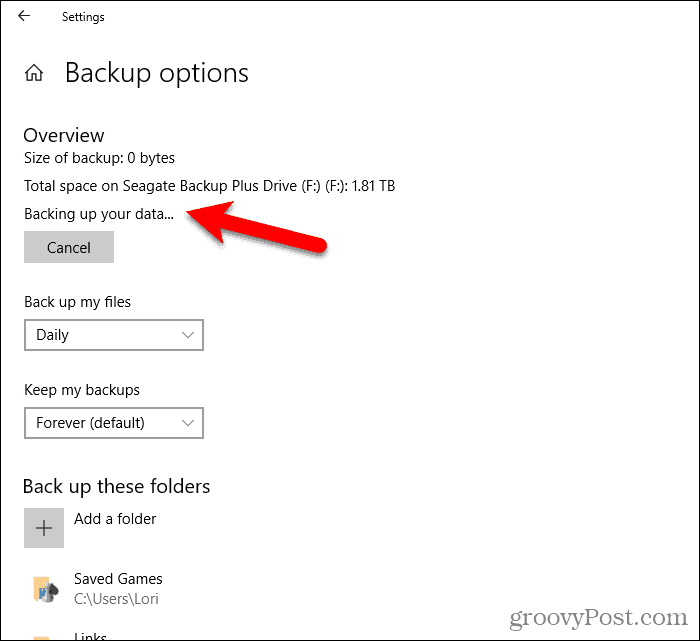
Zálohujte na miesto v sieti
Ako sme už uviedli, na zálohovanie môžete použiť aj sieťové umiestnenie. Možno máte krabicu domáceho servera alebo sieťového úložiska (NAS), ktorú chcete použiť.
Prejdite na stránku Možnosti zálohovania na obrazovke, ak ešte nie ste na nej, a kliknite na tlačidlo OK Pozrite si rozšírené nastavenia pod Súvisiace nastavenia.
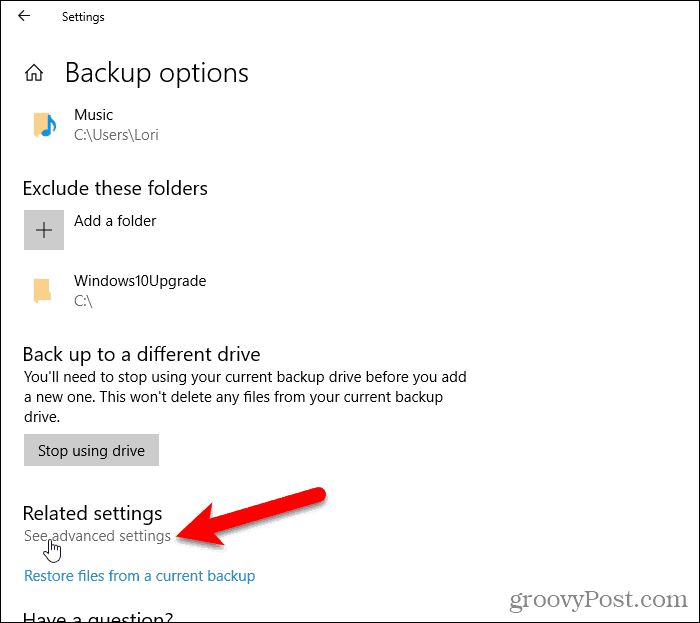
cvaknutie Vyberte jednotku v pravom paneli na História súborov obrazovka v Ovládací panel.
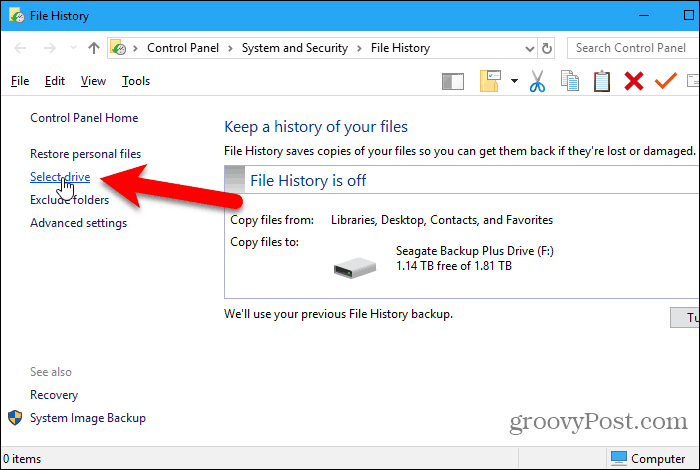
Na internete Vyberte jednotku História súborov na obrazovke sa zobrazia miestne a sieťové jednotky. Ak nevidíte sieťovú jednotku, ktorú chcete použiť, kliknite na Pridajte sieťové umiestnenie a vyberte ju.
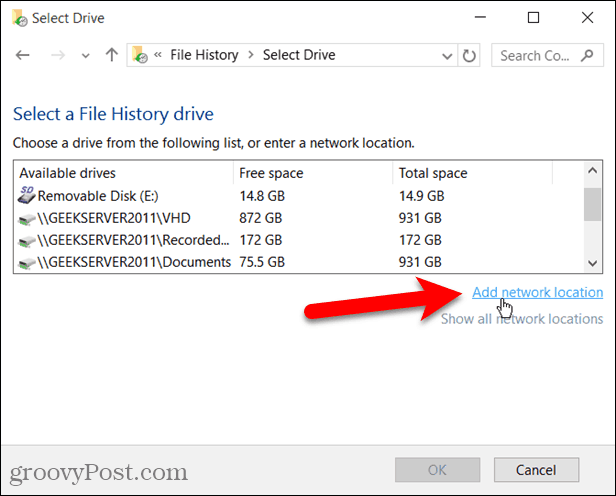
Obnovenie súborov pomocou nastavení PC
Ak potrebujete obnoviť súbor alebo adresár uložený na lokálnej jednotke (nie v úložisku typu cloud), otvorte Nastavenia PC a choď na Aktualizácia a zabezpečenie> Zálohovanie. Potom kliknite na tlačidlo OK Viac možností.
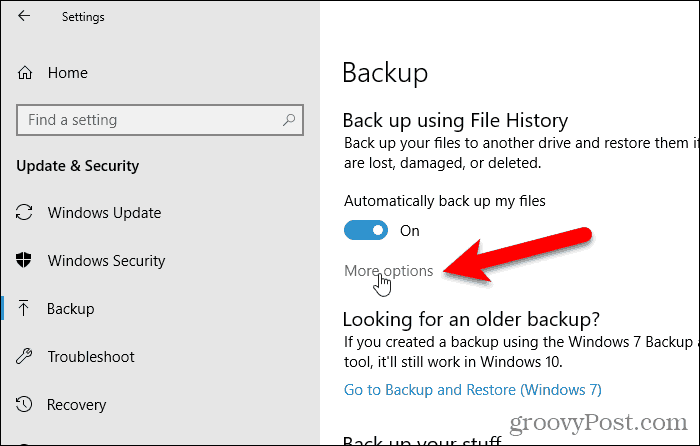
Na internete Možnosti zálohovania kliknite na Obnovte súbory z aktuálnej zálohy pod Súvisiace nastavenia.

Prejdite na súbor, ktorý chcete obnoviť, a pomocou tlačidiel so šípkami vyberte verziu súboru, ktorý chcete obnoviť.
Potom kliknite na zelenú obnoviť Tlačidlo.
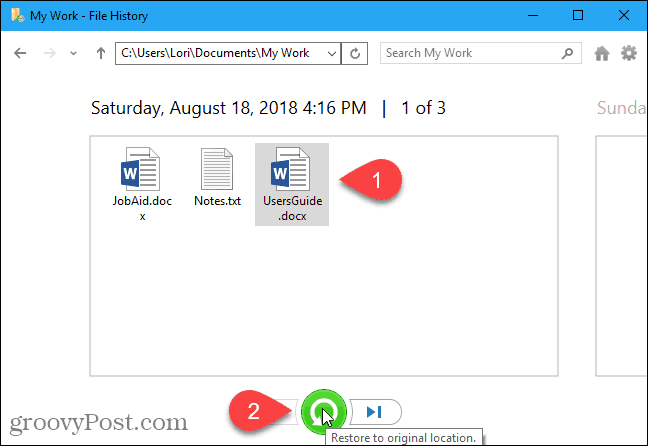
Obnovenie súborov pomocou Prieskumníka súborov
Alebo môžete použiť File Explorer na obnovenie predchádzajúcej verzie súboru.
Otvorte program Prieskumník a vyberte súbor, ktorý chcete obnoviť. Potom kliknite na tlačidlo OK histórie na internete Domov tab.

Opäť sa môžete vrátiť späť v čase pomocou tlačidiel so šípkami a vybrať inú verziu súborov na obnovenie.
Kliknutím na zelené tlačidlo obnovenia obnovíte vybranú verziu.
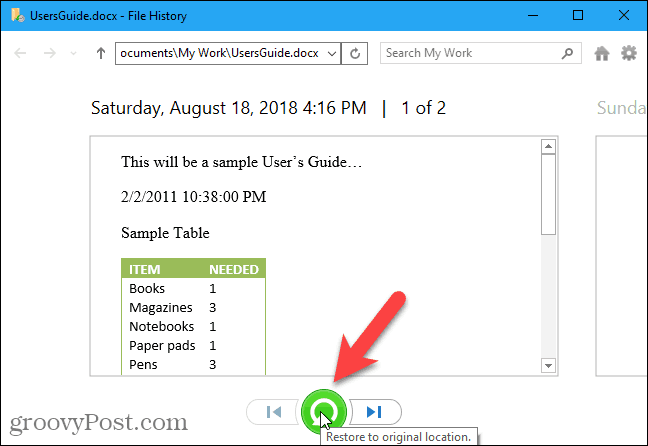
Môžete tiež kliknúť pravým tlačidlom myši na súbor a vybrať vlastnosti. Kliknite na ikonu Predchádzajúce verzie a vyberte verziu súboru, ktorý potrebujete. Je to dobrý spôsob, ako uchopiť jednotlivé dokumenty, v ktorých ste vykonali zmeny, ale chcete namiesto toho pracovať s predchádzajúcim konceptom.
cvaknutie obnoviť obnovíte pôvodnú verziu súboru. Ak chcete súbor obnoviť na iné miesto, kliknite na šípku nadol na obnoviť a vyberte Obnoviť na.
Na internete Obnoviť na V dialógovom okne prejdite do priečinka, do ktorého chcete obnoviť vybranú verziu súboru, a kliknite na tlačidlo Vyberte priečinok. Ak súbor už v tomto umiestnení existuje, zobrazí sa otázka, či chcete súbor nahradiť.
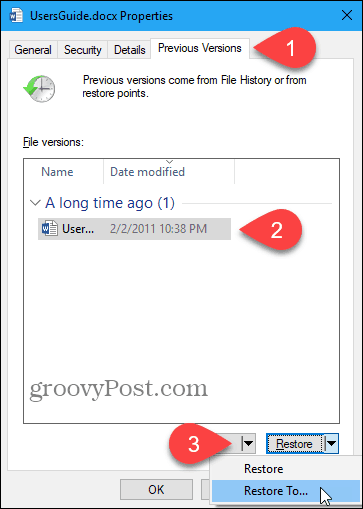
Vyčistite históriu súborov
Po chvíli, v závislosti od veľkosti jednotky a vašich nakonfigurovaných nastavení, sa môže zobraziť upozornenie, že musíte uvoľniť miesto na jednotke História súborov.
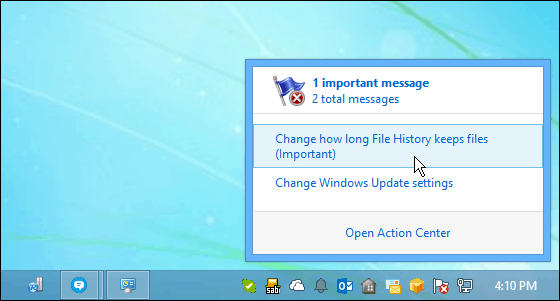
Ak dostanete túto správu, prejdite na adresu Nastavenia počítača> Aktualizácia a zabezpečenie> Zálohovanie> Ďalšie možnosti> Zobraziť rozšírené nastavenia. Potom kliknite na tlačidlo OK Pokročilé nastavenia naľavo.
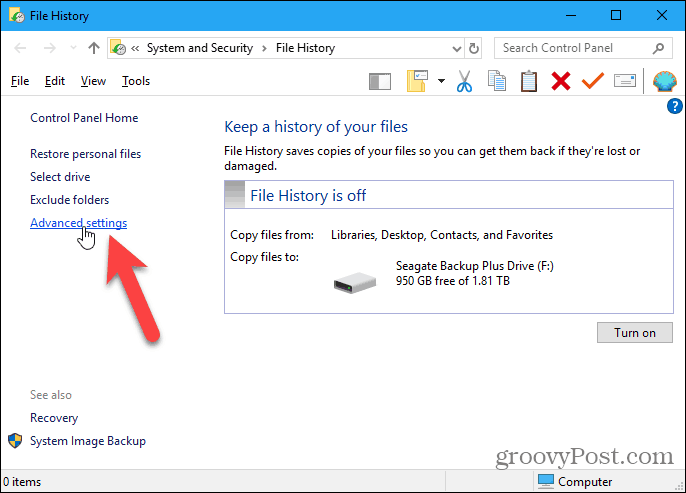
Na internete Pokročilé nastavenia kliknite na Vyčistite verzie.
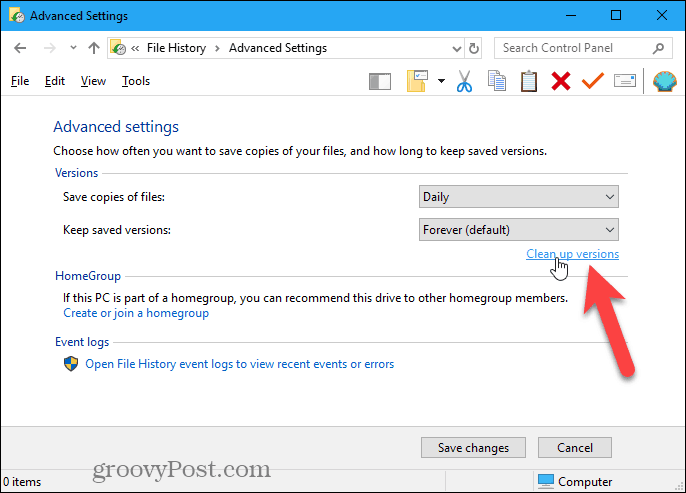
Z rozbaľovacieho zoznamu vyberte, ako ďaleko chcete odstrániť priečinky a súbory. Potom kliknite na tlačidlo OK Vyčistiť.
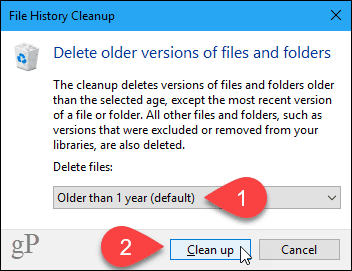
Zálohovanie by malo byť súčasťou bežnej rutiny
Pravidelne zálohujte, aby nedošlo k strate údajov.
História súborov zálohuje dátové súbory, ale nie systém Windows. Ale ty možeš vytvoriť obraz systému Windows 10 urobiť to.
Môžete tiež vytvoriť bod obnovenia systému Windows 10 aby ste sa vrátili v čase k predchádzajúcej verzii systému. Toto je užitočné, ak chcete nainštalovať nejaký softvér a chcete sa vrátiť k inštalácii pred inštaláciou v prípade, že sa niečo pokazí. Pred vykonaním zmien v registri sa odporúča vytvoriť bod obnovenia systému. Register môže byť zálohované tiež sám.
Ak systém Windows 10 pomaly a pomaly nereaguje, môžete resetovať. Týmto sa obnoví predvolené nastavenie systému Windows 10, ale všetky vaše údaje zostanú zachované. Po resetovaní musíte preinštalovať všetok softvér, takže pred resetovaním systému Windows 10 musíte na to mať čas.